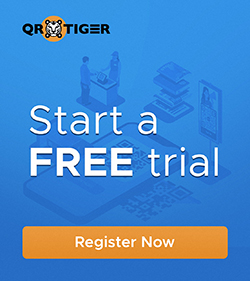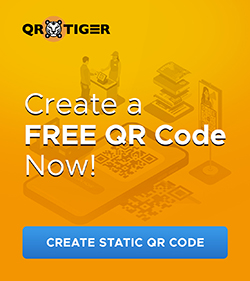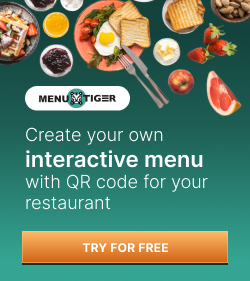안드로이드 폰으로 QR 코드를 스캔하는 방법
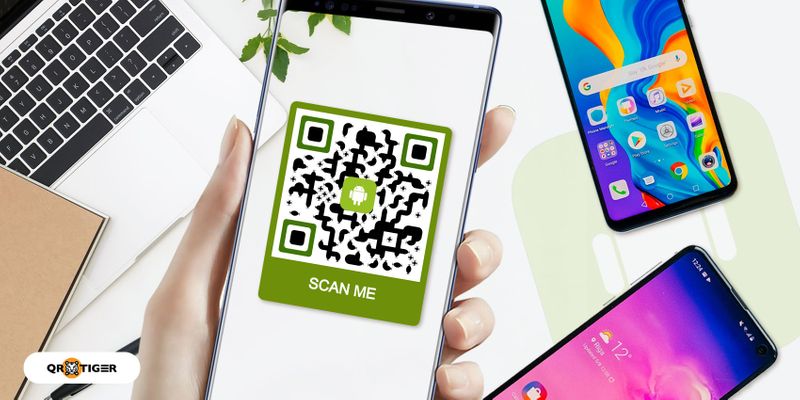
이 포괄적인 안내서에서 안드로이드 폰으로 QR 코드를 스캔하는 방법을 배우세요. QR 코드는 단순한 편의뿐만 아니라 정보, 거래 및 경험의 창으로 기능합니다.
정보에 빠르게 접근하는 것은 매우 중요하므로 안드로이드 폰으로 QR 코드를 스캔하는 방법을 알고 있는 것이 모든 차이를 만들 수 있습니다.
그러나 모든 Android 장치에는 내장 QR 코드 스캔 기능이 탑재되어 있지 않을 수 있으며, 이는 다른 앱이 필요할 수도 있습니다.
당신의 기기가 이 기능이 없는지, 아니면 QR 코드를 생성할 수 있는 QR 코드 리더 앱을 찾고 계신지, 저희가 모두 해결해 드릴게요.
관심이 있으세요? 아래 내용을 더 읽어보세요.
목차
당신의 안드로이드 기기에는 내장 QR 리더가 있습니까?
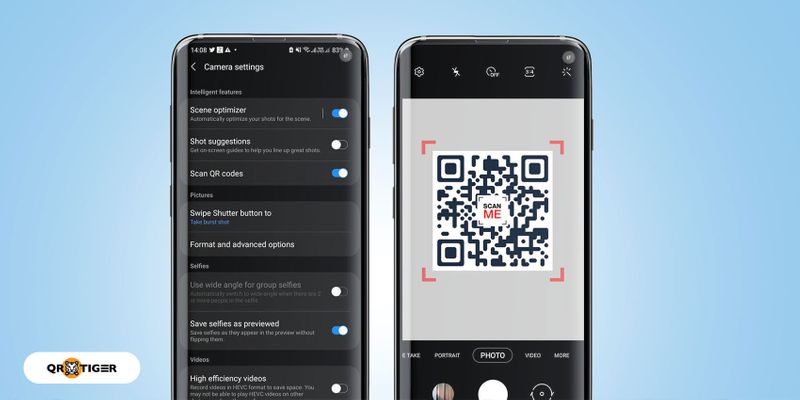
일반적으로, 안드로이드 기기에는 내장된 QR 코드 스캐너가 있습니다. 안드로이드 버전 8과 9에서는 앱 없이도 QR 코드를 자동으로 스캔할 수 있습니다.
그러나 최신 업데이트가 없는 구 버전의 안드로이드를 사용 중이라면 Android에서 QR 코드를 어떻게 읽을지 궁금할 수 있습니다.
스마트폰 장치가 QR 코드를 기본적으로 스캔할 수 있는지 확인하려면 다음 단계를 따라야 합니다:
- 카메라 앱을 열어주세요.
- QR 코드를 향하도록 2~3초 동안 가리키세요.
- 알림이 표시되면 해당 콘텐츠를 보려면 클릭하세요.
QR 코드를 스캔하는 것이 작동하지 않으면 카메라 설정을 확인해주세요.
만약 찾는다면, 운이 좋을 거에요. 안드로이드 기기로 QR 코드를 스캔할 수 있고, 다른 앱을 사용하지 않아도 됩니다.
당신의 안드로이드 장치가 QR 코드 리더를 지원하는 경우, QR 코드를 가리킬 때 스마트폰 화면에 편리한 팝업 알림이 표시됩니다.
QR 코드 내의 콘텐츠에 손쉽게 액세스하려면 클릭하십시오. 당신의 기기가 원생 지원을 가지고 있든 없든, QR 코드를 디지털 경험에서 최대한 활용할 수 있도록 도와주는 편리한 솔루션이 준비되어 있음을 확신하세요.
안드로이드 8 이상에서 QR 코드를 스캔하는 방법
안드로이드 8 이상에서 QR 코드를 스캔하는 것은 쉽습니다. Google 렌즈 내장 기능.
이렇게 하면 됩니다:
- 카메라 앱을 열고 QR 코드를 가리키세요.
- 지원되면 링크 또는 알림이 표시되며, QR 코드의 내용에 액세스하려면 누를 수 있습니다.
참고: Android 8 이상을 실행하는 일부 기기는 제조사의 사용자 정의에 따라 카메라 앱에서 기본적으로 QR 코드 스캔을 활성화하지 않을 수 있습니다.
삼성 갤럭시에서 QR 코드를 스캔하는 방법
삼성 갤럭시 기기에서 QR 코드를 스캔하는 것은 간단합니다. 다음은 그 방법입니다:
- 삼성 갤럭시 기기에서 카메라 앱을 실행하십시오.
- 카메라 앱 내의 설정 기어 아이콘을 누르세요.
- "QR 코드 스캔" 옵션이 켜져 있는지 확인하세요.
- QR 코드를 가리키는 다음 카메라를 프레임 내로 보이도록 하세요.
- QR 코드 내용이 표시되는 알림이 표시되어야 합니다. 계속하려면 탭하세요.
만약 귀하의 기기가 이 기능을 지원하지 않는다면, Bixby Vision을 사용할 수 있습니다.
- 카메라 앱을 열고 클릭하세요. 빅스비 비전 아이콘.
- 진행하려면 허가를 활성화했는지 확인하세요.
- 만약 그렇지 않다면, 설정으로 가서 활성화하세요.
- 카메라를 사용하여 QR 코드를 스캔하고 "이동"을 탭하여 QR 코드의 내용에 액세스하세요.
그렇지 않으면 빠른 설정 패널을 사용할 수 있습니다.
- 화면의 위쪽에서 아래로 스와이프하여 빠른 설정 패널을 열어주세요.
- "‘QR 코드 스캔’ 아이콘을 찾아 누르세요."
샤오미 Mi 8 SE에서 QR 코드를 스캔하는 방법
샤오미 Mi 8 SE에서 QR 코드를 스캔하는 것은 간단하며 몇 가지 빠른 설정만 필요합니다.
- 카메라 앱을 열어주세요.
- 카메라 앱 내에서 세 개의 수평 선(메뉴 아이콘)을 탭하여 설정을 엽니다.
- 설정 메뉴에서 "QR 코드 스캔" 옵션을 찾아 활성화하세요.
- QR 코드를 스캔하려면 2~3초 동안 그것을 QR 코드에 맞추세요.
- 알림이 표시되면 콘텐츠를 확인하려면 탭하세요.
팁: QR 코드가 정확히 스캔되도록 프레임 안에서 잘 밝혀지고 중앙에 위치하도록하세요.
Google Play Store에서 추천하는 무료 타사 앱들
Android 7 이하 버전을 사용하는 경우, 구글 플레이 스토어에서 무료로 이용 가능한 우수한 써드파티 애플리케이션을 손수 선정해 제공합니다.
여기 QR 코드를 스캔하고 무료로 QR 코드 경험을 향상시킬 수 있는 다양한 필수 앱이 정리된 목록이 있습니다.
QR TIGER 스캐너와 함께 QR 코드 생성기 앱
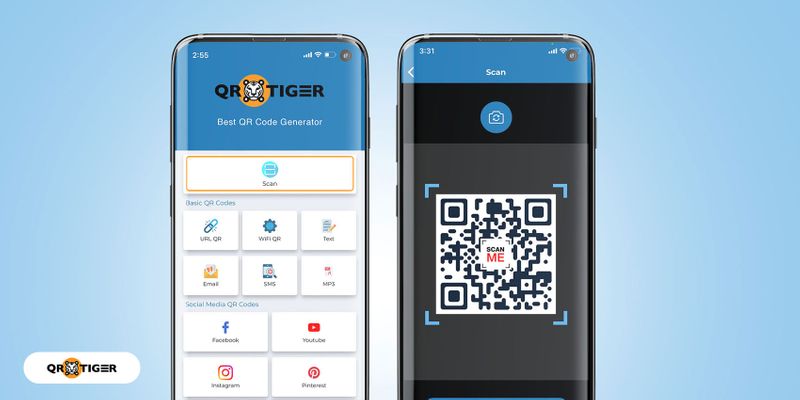
QR TIGER의 스캐너 앱은 다양하고 사용자 친화적인 QR 코드 앱으로, 생성 및 스캔 기능을 모두 제공합니다.
이 앱의 한 가지 눈에 띄는 특징은 방해되는 광고가 전혀 없이 완전히 무료로 제공되어 사용자들에게 중단되지 않고 무난한 경험을 제공한다는 것입니다.
QR TIGER을 사용하면 QR 코드를 신속하고 쉽게 스캔할 수 있습니다. 이 앱은 빠르고 정확한 결과를 제공하여 QR 코드 콘텐츠에 쉽게 접근해야 하는 사람들에게 편리한 도구가 됩니다.
스캔 이상으로, QR TIGER 내장된 QR 코드 생성기를 사용하여 무료로 사용자 정의 QR 코드를 만들 수 있도록 당신에게 권한을 부여합니다.
개인용, 비즈니스 브랜딩 또는 마케팅 목적으로, 고유한 터치로 빠르게 QR 코드를 생성할 수 있습니다.
QR TIGER는 G2, Trustpilot 및 SourceForge로부터 놀라운 총점 4.8을 획득하여 사용자들의 신뢰와 만족을 얻었습니다.
이런 고급 QR 코드 리더 및 생성기가 하나로 구현되어 있네요! QR 코드를 생성할 때 여러 옵션을 제공합니다. 여기서 제공되는 기능들은 다른 QR 코드 앱에서는 찾을 수 없습니다. 확실히 이로 바꿔야겠어요!
바코드 스캐너 앱
바코드 스캐너 앱은 안드로이드나 스마트폰 기기에서 바코드와 QR 코드를 저렴하게 스캔할 수 있는 해결책을 제공합니다.
많은 사용자들에게 접근 가능하도록 무료 다운로드로 제공됩니다. 그러나 앱의 무료 버전에는 광고가 표시되어 가끔 스캔 경험을 방해할 수 있다는 점을 유의해야 합니다.
만일 광고 없는 경험을 원하거나 앱을 전문적인 목적으로 사용하려 한다면, 바코드 스캐너는 편리한 두 가지 옵션을 제공합니다.
광고 제거: $0.99의 약간의 수수료로 앱에서 광고를 제거할 수 있습니다. 이를 통해 더 부드럽고 중단되지 않는 스캔 프로세스를 보장하여 개인적인 사용에 이상적입니다.
전문가용 버전: 고급 기능이 필요하거나 전문 또는 비즈니스 관련 작업에 앱을 광범위하게 사용하려면, 약 $3.99에 사용 가능한 전문가용 버전을 선택할 수 있습니다.
이 버전은 사용자들의 요구를 충족시키며 더 견고한 목적을 위해 바코드 스캐닝을 의존합니다.
이 스캐너를 좋아하는데, 가끔 스캔 버튼을 누를 수 없도록 번뜩임을 계속 보여주네요. 가끔 바코드를 자동으로 저장할 수 있는 방법이 있다면, 그렇다면 멋질 것 같아요!!!
QR 리더
QR 리더는 무료로 다운로드할 수 있는 편리하고 경제적인 QR 코드 리더 어플리케이션입니다.
QR 리더의 주목할 만한 측면 중 하나는 그 접근성입니다. 연결된 비용 없이 다운로드할 수 있어 안드로이드 사용자들에게 간편한 QR 코드 스캔 솔루션으로 매력적인 선택지입니다.
QR 리더는 사용자의 피드백과 경험을 반영한 총 고객 만족도 평점이 5점 만점 중 3.7점을 기록했습니다.
QR 리더는 안드로이드 기기에만 적합하다는 점을 강조할 가치가 있습니다.
안타깝게도, iPhone 사용자를 위한 것은 없습니다. 이 제한은 QR 코드 스캐너를 선택할 때 고려해야 하는 중요한 사항이며, 기기와의 호환성은 원활한 사용 경험을 보장하는 데 중요합니다.
안드로이드의 더 많은 것을 발견해보세요. 최고의 QR 코드 스캐너 및 생성기 앱 쉽게 QR 코드를 스캔하고 생성할 수 있는 완벽한 도구를 찾기 위해. 
인기 있는 앱을 사용하여 안드로이드에서 QR 코드를 스캔하는 방법은 무엇인가요?
이 인기 있는 앱들은 단순히 일상적인 디지털 경험을 향상시키는 것뿐만 아니라 편리한 QR 코드 스캔 기능도 제공합니다.
안드로이드 기기의 QR 코드 잠재력을 발견하는 것은 혁신적일 수 있습니다, 특히 당신이 일상 앱 중 일부가 예상 이상의 일을 할 수 있다는 것을 깨닫게 되었을 때.
Pinterest는 시각적 영감으로 유명하며, Lens Visual Discovery라는 훌륭한 기능을 제공합니다.
이 기능을 사용하면 QR 코드를 스캔하여 가치 있는 다양한 작업을 해제할 수 있습니다. 카메라를 QR 코드에 맞추면 Pinterest가 관련 및 영감을 주는 콘텐츠를 제공해줍니다.
샤잠
샤잠 그것은 주요 기능을 넘어 유명한 음악 식별 앱입니다.
QR 코드를 읽고 매력적이고 포괄적이며 독점적인 콘텐츠나 혜택과 상호 작용할 수 있습니다.
게다가, 샤잠을 사용하여 구매를 할 수 있으며 QR 코드를 사용하여 친구들과 쉽게 흥미로운 발견을 공유할 수 있습니다.
스냅챗
Snapchat
드 버전은 QR 코드를 스캔할 수 있다는 걸 알고 계셨나요?
QR 코드에 카메라를 맞추면 팝업 알림을 받을 수 있는 편리한 기능입니다. 클릭해서 QR 코드 내부의 콘텐츠를 탐색하고 액세스해보세요.
주의: 일부 오래된 장치의 경우 코드를 감지하기 전에 코드를 촬영해야 할 수도 있습니다.
스캔하는 방법을 배우세요. 앱 없이 안드로이드에서 QR 코드 기기로 직접 QR 코드를 스캔할 수 있는 간단한 단계를 발견하세요.
QR 코드 스캔: 매끄러운 디지털 정보로 가는 문턱
안드로이드 폰으로 QR 코드를 스캔하는 방법을 알면, 마치 가장 좋아하는 커피숍에서 줄을 건너뛰는 것처럼 삶이 훨씬 쉬워집니다.
QR 코드는 메뉴를 잠그기, 거래를 하기, 또는 이벤트 정보를 얻는 것과 같이, 모든 것을 간편하고 효율적으로 유지합니다.
휴대폰에 내장 스캐너가 없다면 괜찮아요. 괜찮은 무료 앱들이 문제 없이 일을 해낼 수 있어요.
당신에게 맞다고 느껴지는 것을 선택하고, QR 코드의 세계로 뛰어들 준비가 돼 있습니다. 그리고 QR 코드를 만들고 싶을 때는, 최고의 무료 QR 코드 생성기를 찾는 것도 매우 쉽습니다. 
자주 묻는 질문을 모았습니다.
내 안드로이드가 QR 코드를 스캔하지 않는 이유가 뭘까요?
안드로이드 단말기가 QR 코드 인식에 실패하는 이유로는 카메라 품질이 낮거나 앱 권한이 충분하지 않거나 초점이 맞지 않은 이미지, 적은 조명, 또는 오래된 소프트웨어 등이 있을 수 있습니다.
앱 없이 안드로이드에서 QR 코드를 어떻게 스캔하나요?
내장된 카메라 앱이나 구글 렌즈를 사용하여 안드로이드에서 QR 코드를 스캔할 수 있습니다. 구글 렌즈는 코드 정보를 자동으로 감지하고 표시합니다.
갤러리에서 QR 코드를 스캔하는 방법은 무엇인가요?
갤러리에서 QR 코드를 스캔하려면 Google 포토를 열고 이미지를 선택한 후 렌즈 아이콘을 탭하거나 이미지에서 스캔을 지원하는 QR 스캐너 앱을 사용하십시오.